
Daftar Isi:
- Pengarang Bailey Albertson [email protected].
- Public 2023-12-17 13:01.
- Terakhir diubah 2025-01-23 12:43.
Kami memperbarui browser di berbagai perangkat: komputer, tablet, ponsel cerdas
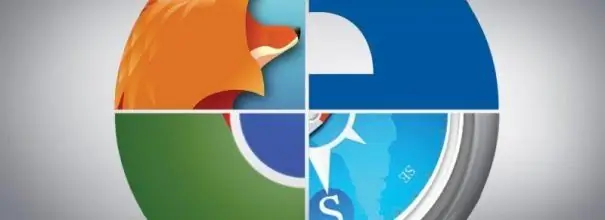
Banyak orang yang baru mulai menguasai teknologi baru tidak tahu untuk apa browser itu. Mereka mungkin juga tidak menyadari bahwa semua utilitas, termasuk browser, harus diperbarui secara berkala. Bagaimana dan mengapa melakukan ini di perangkat yang berbeda?
Kandungan
- 1 Apa itu browser dan untuk apa
- 2 Mengapa saya perlu memperbarui browser dan cara mengetahui versi saat ini
-
3 Cara memperbarui berbagai browser di PC dan laptop secara gratis
- 3.1 Melalui situs web resmi browser
-
3.2 Melalui browser itu sendiri
3.2.1 Video: cara memperbarui Browser Yandex dengan cepat
- 3.3 Melalui "Pusat Pembaruan"
-
4 Cara memperbarui browser di ponsel dan tablet Anda
-
4.1 Untuk perangkat Android
4.1.1 Video: cara memperbarui aplikasi Android apa pun di Play Market
- 4.2 Untuk gadget Apple
-
Apa itu browser dan untuk apa
Browser adalah utilitas khusus untuk PC, tablet, atau ponsel, yang karenanya setiap pengguna dapat membuka halaman di Internet jika ada koneksi jaringan. Halaman web adalah dokumen teks (kode sumber) yang ditulis dalam HTML. Browser, atau juga disebut "browser", memproses dan mengubah teks ini menjadi grafik (gambar, label, tautan, dll.) Dan menyediakan interaktivitas di situs (kemampuan untuk menggulir halaman, melakukan tindakan apa pun padanya).

Berkat peramban modern, kami melihat versi grafis situs, yang pada dasarnya adalah teks yang ditulis dalam HTML
Setiap pengguna memiliki hak untuk melihat kode sumber halaman - melalui opsi yang sesuai dari menu konteksnya (disebut dengan mengklik kanan pada bidang tanpa ikon). Untuk banyak browser, kombinasi tombol Ctrl + U berfungsi untuk mengaktifkan kode.
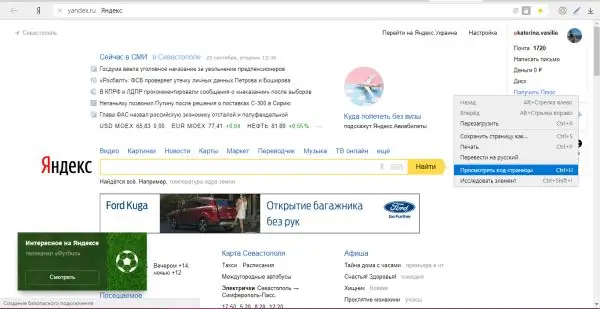
Klik di menu konteks pada "Tampilkan kode halaman"
Teks dalam dokumen ini, tentu saja, tidak dapat dipahami oleh pengguna biasa, tetapi bagi spesialis TI, ini adalah alat yang berfungsi.
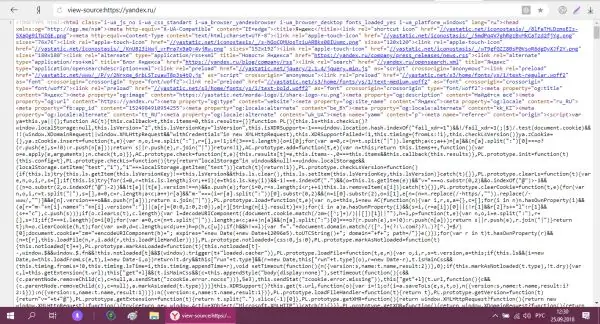
Pengguna biasa tidak akan memahami teks dari kode sumber halaman di Internet - itu hanya dapat dimengerti oleh pemrogram
Anda dapat melakukan hal berikut dengan browser web:
- Lihat dan dengarkan konten halaman: teks, video, gambar, audio.
- Berpindah antar halaman dari satu situs.
- Unduh file dalam berbagai format.
- Simpan sandi dari akun di sumber daya.
- Lihat riwayat penelusuran dan pencarian.
- Simpan alamat halaman sebagai penanda untuk akses cepat.
- Buka beberapa halaman sekaligus karena kemampuan untuk membuat banyak tab dan banyak lagi.
Peramban pihak ketiga terkemuka termasuk Yandex. Browser, Mozilla Firefox, Google Chrome, Opera, Hola, Safari, Orbitum, Amigo, Tor Browser, dan lainnya. Browser seperti UC Browser, Harley, dan Dolphin juga umum digunakan di gadget seluler. Windows memiliki browser standar bawaan yang disebut Internet Explorer, untuk sepuluh besar - Microsoft Edge. Namun, sebagian besar pengguna lebih suka mengunduh dan menginstal utilitas dari pengembang lain.

Pada dasarnya, orang lebih suka menggunakan browser pihak ketiga daripada Internet Explorer standar
Mengapa saya perlu memperbarui browser dan cara mengetahui versi saat ini
Anda perlu memperbarui peninjau secara berkala karena alasan berikut:
-
Keamanan. Perangkat lunak berbahaya semakin baik - versi baru dirilis setiap hari. Browser bisa dianggap semacam "gateway" yang mengarah ke Internet. Jika proteksinya lemah (browser lama tidak akan dapat menentukan apakah file tersebut adalah virus), berbagai malware dan spyware dapat dengan mudah menembus komputer.

Virus di PC Virus dapat masuk ke komputer Anda melalui browser yang tidak diperbarui
- Kecepatan kerja. Browser yang tidak diperbarui lambat dan tidak berfungsi. Penurunan kecepatan biasanya merupakan sinyal pertama bahwa browser perlu dibersihkan dari "sampah" dan diperbarui.
- Kepatuhan dengan teknologi baru. Saat ini sangat jarang ditemukan situs yang hanya ditulis dalam HTML. Mereka biasanya merupakan campuran dari berbagai teknologi, termasuk JavaScript, CSS, PHP, dan lainnya. Menambahkan skrip dan plugin baru memungkinkan Anda memperluas fungsionalitas halaman: menambahkan video, gambar animasi, dan banyak lagi. Dengan perkembangan teknologi ini, browser juga semakin baik, karena mereka diminta untuk menampilkan dengan benar apa yang ada di kode sumber. Browser lama tidak dapat menampilkan halaman modern yang baru dibuat di jendela sebagaimana mestinya.
Anda dapat mengetahui versi browser saat ini di bagian khususnya "Tentang browser" atau "Tentang program". Cara membukanya, misalnya, di Google Chrome, kami akan menjelaskan dalam petunjuk berikut:
- Di jendela terbuka dari browser yang ditentukan, klik ikon dengan tiga titik untuk membuka menu program.
-
Di dalamnya, kami mengarahkan mouse ke item "Bantuan", lalu mengklik item daftar "Tentang Google Chrome".

Menu Google Chrome Di menu "Chrome", pilih "Bantuan", lalu "Tentang Browser"
-
Ini akan meluncurkan tab utilitas internal yang disebut "Pengaturan". Di dalamnya, kita sudah melihat versinya - angka panjang dengan angka dipisahkan oleh titik. Pencarian pembaruan otomatis akan segera dimulai.

Tab Pengaturan Di tab "Pengaturan", lihat nomor versi browser saat ini
-
Jika pembaruan tidak diperlukan, frase "Versi terbaru sudah diinstal" akan muncul. Kemudian tutup tab tersebut.

Kurangnya pembaruan yang tersedia Jika browser tidak menemukan pembaruan di jaringan, itu akan memberi tahu Anda bahwa versi terbaru telah diinstal
Cara memperbarui berbagai browser di PC dan laptop secara gratis
Utilitas modern untuk "menjelajahi" Internet diperbarui secara independen di latar belakang jika mereka menemukan versi baru di jaringan, karena pengembang memahami bahwa tidak semua pengguna akan memperbarui dirinya sendiri.
Untuk ini, layanan Pembaruan khusus dibuat, yang memantau situasi. Namun, itu dapat dinonaktifkan karena beberapa alasan. Mungkin juga gagal saat mengunduh dan menginstal pembaruan secara otomatis, jadi penting untuk dapat mengunduh pembaruan untuk browser secara manual dan terus-menerus memeriksa apakah program membutuhkannya. Gratis dan tidak butuh waktu lama. Untuk menganalisis metode, mari gunakan Yandex Browser, Mozilla Firefox, dan Internet Explorer standar.
Melalui situs web resmi browser
Metode ini terdiri dari menginstal versi baru dari browser yang lama dengan mengunduh dan menjalankan file penginstal program yang diunduh dari sumber resmi pengembang. Mari mulai menganalisis prosedur dengan menjelaskan pembaruan Browser Yandex:
-
Buka situs web resmi browser Yandex. Di halaman tersebut, Anda akan langsung melihat tombol Unduh berwarna kuning. Klik di atasnya untuk mengunduh penginstal. Pengunduhan akan cepat.

Situs resmi "Yandex. Browser" Klik pada tombol "Unduh" - file untuk instalasi akan diunduh
-
Halaman ini akan memberi tahu Anda bahwa Yandex. Browser sudah diinstal di PC Anda, tetapi Anda dapat menjalankan file untuk memperbarui perangkat lunak. Buka penginstal melalui panel Unduhan.

Meluncurkan penginstal Peramban Yandex Buka penginstal yang baru diunduh melalui panel unduhan
-
Jika diinginkan, beri tanda centang di sebelah item "Set as default browser" jika Anda sering menggunakan program ini. Klik tombol "Pasang" di pojok kanan bawah.

Menginstal versi baru Browser Yandex Klik pada tombol kuning "Instal" untuk memulai prosedur
-
Kami menunggu selesainya proses instalasi. Saat itu berakhir, browser akan restart secara otomatis. Jangan khawatir - tab Anda tidak akan hilang di mana pun - halaman dan urutan yang sama akan terbuka saat Anda memulai ulang.

Proses pembaruan Yandex. Browser Tunggu sementara prosedur penginstalan versi baru selesai
Untuk memperbarui "Mozilla" melalui sumber daya pengembang, ikuti petunjuk berikut:
-
Mulai situs resmi ini. Tombol Download Sekarang berwarna hijau muda. Kami mengkliknya sekali.

Tombol Unduh Sekarang Klik pada tombol Download Sekarang berwarna hijau
-
Klik "Simpan file" di jendela tambahan.

Menyimpan file Simpan file Penginstal Mozilla Firefox
-
Buka panel dengan objek yang dimuat (ikon panah bawah). Klik pada file yang dapat dieksekusi dengan ekstensi exe.

Menjalankan file Buka file yang diunduh melalui panel unduhan
-
Pemasangan versi baru di atas yang lama akan segera dimulai. Tutup "Mozilla" jika terbuka. Kami menunggu akhir penginstalan. Setelah instalasi, program akan terbuka sendiri.

Menginstal Mozilla versi baru Tunggu hingga akhir prosedur untuk menginstal versi baru di atas yang lama
Terakhir, pertimbangkan untuk mengupgrade aplikasi Windows Internet Explorer klasik ke versi 11 dalam "tujuh". Ini adalah versi ke 11 yang bekerja paling baru, aman dan optimal. Penting untuk memperbarui browser IE standar, bahkan jika Anda tidak menggunakannya sama sekali, karena pengoperasian beberapa program lain yang memerlukan akses Internet, misalnya, Skype, bergantung padanya. Mari lanjutkan ke instruksi:
-
Buka alamat sumber daya Microsoft resmi ini. Scroll halaman dengan roda ke kolom "bahasa Rusia". Anda dapat mengunduh paket bahasa lain jika Anda suka. Di baris di sel terluar, pilih antara versi 32 dan 64 bit. Klik tautan yang sesuai untuk mengunduh penginstal.

Situs resmi Microsoft Temukan bahasa Rusia dan unduh versi untuk "tujuh" atau "delapan" dengan kedalaman bit yang diperlukan
-
Kami menemukannya di "Windows Explorer". Biasanya semua file diunduh ke direktori Unduhan, tetapi jika sebelumnya Anda telah menginstal yang lain, cari file di dalamnya. Klik file dengan tombol kanan mouse dan pilih "Run as administrator" di daftar opsi.

Jalankan penginstal sebagai administrator Klik pada item "Jalankan sebagai administrator" di menu konteks
- Klik "Ya" untuk mengizinkan penginstal membuat perubahan pada perangkat Anda.
-
Penginstalan otomatis produk akan dimulai (versi baru daripada yang lama). Anda tidak perlu melakukan tindakan apa pun. Kami menunggu akhir dari proses tersebut. Selama prosedur, perangkat akan melakukan booting ulang beberapa kali.

Menginstal paket bahasa Tunggu sementara sistem menginstal paket bahasa Internet Explorer 11
-
Ketika restart terakhir terjadi, akan muncul pemberitahuan di layar bahwa program telah berhasil diperbarui. Luncurkan IE dan periksa versinya: klik ikon roda gigi di sudut kanan atas jendela dan pilih item "Tentang".

Item "Tentang" di menu IE 11 Klik pada item "Tentang" terakhir di menu IE 11
-
Di jendela kecil tambahan, perhatikan nomor versi - nomor 11 harus ada.

IE versi 11 Pastikan PC Anda memiliki versi terbaru dari browser standar - IE 11
Melalui browser itu sendiri
Pembaruan dapat dilakukan di program itu sendiri, khususnya, di bagian dengan informasi umum tentangnya, di mana versinya ditunjukkan. Mari pertimbangkan untuk meningkatkan lagi menggunakan contoh Peramban Yandex:
-
Klik kiri pada ikon "hamburger" di pojok kanan atas. Dalam daftar berbagai bagian, arahkan kursor ke item "Tambahan" terakhir. Di menu yang muncul di sebelah kiri menu utama, klik opsi "Tentang browser".

Item "Tentang browser" Di menu "Yandex Browser" pilih "Advanced", lalu "About browser"
-
Tab baru dengan nomor versi akan terbuka di jendela browser. Jika utilitas memerlukan pembaruan, Anda akan melihat tombol Perbarui yang sesuai. Silakan klik di atasnya.

Tombol segarkan Klik pada tombol "Perbarui" jika ada di bagian tersebut
-
Sekarang kami menunggu browser untuk mengunduh versi baru dan kemudian menginstalnya.

Melakukan pembaruan Tunggu sementara browser mengunduh dan memasang pembaruan
-
Selama proses instalasi, sistem akan meminta izin untuk melakukan perubahan. Kami mengklik "Ya".

Izin untuk melakukan perubahan Klik "Ya" untuk mengizinkan Browser Yandex membuat perubahan pada PC Anda
-
Saat prosedur selesai, tombol "Mulai Ulang" akan muncul. Kita harus mengkliknya. Perubahan tidak akan berpengaruh tanpa reboot.

Memulai ulang "Peramban Yandex" Klik "Restart" untuk menutup browser dan kemudian hidupkan kembali
-
Saat browser terbuka lagi, Anda akan melihat nomor versi baru di kiri atas di tab "Tentang browser" internal yang sama.

Versi "Yandex Browser" saat ini Periksa apakah browser perlu diperbarui di tab "Tentang"
Menemukan bagian yang sesuai "Tentang browser" di Mozilla Firefox tidak lagi semudah itu, jadi kami akan menjelaskan proses pembaruan untuk program dan menggunakan metode ini:
-
Kami membuka menu program melalui ikon yang sudah dikenal dengan tiga garis paralel. Di menu, klik item kedua dari belakang dalam daftar "Bantuan".

Menu Mozilla Di menu "Mozilla", klik "Bantuan"
-
Di halaman berikutnya, klik "Tentang Firefox".

Tentang Firefox Di daftar berikutnya, klik item "Tentang Firefox"
-
Jendela tambahan dengan informasi tentang utilitas akan terbuka di atas jendela utama. Sistem akan mulai mencari pembaruan. Kami menunggu penyelesaiannya.

Periksa Pembaruan Kami menunggu Firefox selesai mencari pembaruan
-
Jika tersedia, unduhan akan segera dimulai. Kami tidak melakukan apa pun - program akan melakukan semuanya dengan sendirinya.

Mengunduh pembaruan ke Mozilla Jika ada pembaruan di jaringan, sistem browser akan segera mulai mengunduhnya.
-
Setelah unduhan selesai, klik "Mulai Ulang Firefox" untuk memperbarui.

Memulai ulang "Mozilla" Klik "Mulai ulang Firefox untuk memperbarui"
-
Saat Anda menyalakannya lagi, penginstalan pembaruan yang diunduh akan dimulai. Kami menunggu itu berakhir.

Instal pembaruan Firefox Tunggu browser menginstal dan mengkonfigurasi pembaruan Mozilla
-
Saat Firefox memulai kembali, segera buka jendela tambahan untuk memastikan bahwa browser tidak lagi memerlukan pembaruan. Frasa "Versi terbaru Firefox telah diinstal" harus ada.

Pesan bahwa versi terbaru diinstal Jika "Versi terbaru diinstal" muncul di jendela, maka tidak ada lagi pembaruan untuk browser ini di jaringan
Video: cara memperbarui Browser Yandex dengan cepat
Melalui "Pusat Pembaruan"
Di "Pusat Pembaruan" Anda bisa mendapatkan pembaruan hanya untuk komponen Windows bawaan, jadi di sini pembaruan hanya mungkin untuk Internet Explorer atau Microsoft Edge. Mari kita lihat peningkatan IE di tengah menggunakan contoh lingkungan Windows 7:
- Buka panel "Start" dengan mengklik ikon berbentuk jendela di ujung kiri "Taskbar" (di mana Anda mematikan PC). Di kotak pencarian, masukkan kueri "Update Center" dan buka bagian tersebut di hasil.
-
Di jendela tengah, klik "Cari pembaruan" dan tunggu sistem menemukan pembaruan yang tersedia saat ini.

Cari pembaruan di tengah Tunggu hingga sistem selesai mencari pembaruan untuk "sistem operasi"
-
Setelah itu, klik "Pembaruan Penting".

Pembaruan penting Klik pada link "Pembaruan Penting"
-
Dalam daftar, kami melihat keberadaan item tentang Internet Explorer. Jika ada, maka program benar-benar perlu diperbarui. Dianjurkan untuk membiarkan semua item dicentang. Klik OK.

Daftar pembaruan penting Lihat apakah ada pembaruan untuk Internet Explorer dalam daftar dan klik OK
-
Sekarang klik "Instal Pembaruan".

Menginstal pembaruan melalui pusat Klik pada tombol "Instal pembaruan"
-
Pusat akan meminta Anda untuk menerima persyaratan perjanjian. Kami memberi tanda di sebelah kiri item yang sesuai dan klik "Selesai".

Penerimaan persyaratan perjanjian Terima perjanjian untuk menjalankan pembaruan
-
Pertama, sistem akan secara mandiri membuat titik pemulihan, yang akan memungkinkan, jika pembaruan tidak berhasil, untuk segera mengembalikan ke versi sistem sebelumnya.

Buat titik pemulihan Sistem akan membuat titik pemulihan terlebih dahulu jika terjadi masalah
-
Setelah itu, penginstalan akan dimulai - kami menunggu penyelesaian dan instruksi lebih lanjut dari "sistem operasi".

Menginstal pembaruan melalui pusat Proses penginstalan pembaruan sistem akan memakan waktu
-
Saat prosedur selesai, sistem akan meminta Anda untuk mereboot perangkat. Kami melakukan ini menggunakan tombol yang sesuai di jendela atau melalui menu Start.

Mulai ulang PC Anda Mulai ulang PC Anda menggunakan tombol khusus atau melalui "Mulai"
- Selama restart, pembaruan akan dikonfigurasi. Prosesnya akan memakan waktu lama. Saat sistem dimulai, periksa apakah versi browser standar adalah yang terbaru.
Cara memperbarui browser di ponsel dan tablet Anda
Tablet dan smartphone dapat bekerja pada platform yang berbeda: Android, iOS, Windows dengan berbagai versi. Dalam kasus terakhir, memperbarui browser tidak berbeda dengan memperbarui di PC biasa - Anda dapat menggunakan situs web resmi dan bagian "Tentang browser". Akan lebih mudah untuk memperbarui peramban melalui Windows Store jika tersedia (beberapa peramban tidak disertakan di dalam toko, seperti Google Chrome).
Untuk perangkat Android
Gadget berbasis Android memiliki toko aplikasi Play Market internal - sumber resmi dari semua program seluler untuk sistem operasi ini. Dari situlah disarankan untuk mengunduh semua utilitas, termasuk browser.

Seperti semua program lain di Android, peramban disarankan untuk diunduh dari Play Market
Namun, toko memungkinkan tidak hanya mengunduh dan menginstal aplikasi, tetapi juga memperbaruinya secara teratur, bahkan dalam mode otomatis. Jika Anda tidak menginstal pembaruan otomatis, lakukan secara manual sebagai berikut:
-
Di layar beranda ponsel cerdas atau tablet Anda, atau di menu itu sendiri, temukan ikon Play Market dalam bentuk segitiga. Ketuk di atasnya untuk meluncurkan toko.

Layar beranda Android Temukan ikon Play Market di menu atau di "Desktop" perangkat
-
Klik pada icon berupa tiga garis horizontal ("hamburger").

Play Market Di jendela Play Market, klik ikon menu
-
Di menu, pilih blok pertama "Aplikasi dan game saya".

Bagian "Aplikasi dan game saya" Pilih bagian pertama "Aplikasi dan game saya"
-
Pada tab pertama "Updates" temukan browser Anda. Jika dia benar-benar membutuhkan pembaruan, dia akan ada di daftar program. Ketuk tombol "Perbarui" dan tunggu sementara pembaruan diunduh dan dipasang.

Pembaruan perangkat lunak seluler Ketuk tombol "Perbarui" di sebelah program yang membutuhkan pembaruan
Video: cara memperbarui aplikasi Android apa pun di Play Market
Untuk gadget Apple
Di "Aion" dan "Aypads" ada juga toko dengan program - App Store. Ini memungkinkan Anda untuk meningkatkan utilitas seluler baik dalam mode otomatis dan manual:
-
Sekali lagi, di menu atau di layar awal perangkat, kami mencari ikon toko. Kali ini, labelnya berupa huruf A yang dilingkari lingkaran. Kami membuka toko.

Layar Beranda iPhone Dari layar beranda iPhone, cari App Store
-
Di pojok kanan bawah akan ada blok Updates. Kami mengetuknya.

Bagian pembaruan Di bagian bawah layar, ketuk pada bagian Pembaruan
-
Di daftar utilitas pembaruan, kami mencari browser yang ingin kami perbarui. Klik pada tombol Perbarui yang sesuai.

Tombol Perbarui Ketuk tombol Perbarui di sebelah kanan program yang ingin Anda perbarui
-
Kami menunggu selesainya prosedur - setelah itu Anda sudah bisa mulai menggunakan versi baru.

Proses pembaruan utilitas seluler Tunggu pembaruan selesai dipasang dan mulai gunakan versi baru browser
Hampir semua browser modern dapat memperbarui dirinya sendiri tanpa campur tangan pengguna. Namun, terkadang proses pembaruan otomatis bisa gagal. Dalam hal ini, tetap disarankan untuk memeriksa dari waktu ke waktu apakah browser memerlukan pembaruan atau tidak. Peningkatannya sendiri tidak sulit - ada beberapa cara untuk perangkat yang berbeda. Di PC, Anda dapat melakukannya di bagian browser itu sendiri "Tentang browser" atau melalui situs resminya (memasang versi baru di atas yang lama). Di Android dan iPhone, Play Market dan App Store tersedia, masing-masing. Di dalamnya, aplikasi tidak hanya diunduh, tetapi juga diperbarui, dan dimungkinkan untuk mengkonfigurasi pembaruan otomatis untuk semua program yang diinstal.
Direkomendasikan:
Cara Membersihkan Mantel Di Rumah Menggunakan Metode Yang Berbeda, Tanpa Pencucian, Fitur Perawatan Untuk Bahan Yang Berbeda, Dapatkah Dicuci

Seberapa sering Anda membersihkan mantel dan kapan waktu terbaik untuk memercayai dry cleaning. Deskripsi cara menghilangkan debu, noda, dan cacat lainnya dari berbagai bahan. Ulasan
Cara Memperbarui Browser Mozilla Firefox - Mengapa Dan Kapan Selesai, Periksa Versi Yang Ada Dan Instal Yang Terbaru

Cara memperbarui Mozilla Firefox secara gratis dan kapan melakukannya. Apa yang harus dilakukan jika terjadi kesalahan pembaruan
Cara Memperbarui Browser Opera Secara Gratis - Mengapa Dan Kapan Selesai, Kami Memeriksa Versi Opera Yang Ada, Memasang Yang Baru, Menjalankan Pengaturan

Mengapa Anda perlu menginstal pembaruan di Opera. Cara melakukan ini jika pembaruan otomatis tidak berfungsi, dan juga cara mengembalikan browser ke versi sebelumnya
Cara Memperbarui Browser Yandex Di Windows Secara Gratis - Mengapa, Ketika Ini Selesai, Kami Melihat Versi Yang Ada, Taruh Yang Terakhir, Lakukan Konfigurasi

Cara memperbarui atau memutar kembali versi Peramban Yandex. Instruksi terperinci, langkah-langkah yang terbukti
Cara Memperbarui Browser Internet Explorer - Mengapa Dan Kapan Selesai, Periksa Versi Yang Ada Dan Instal Yang Baru

Mengapa memperbarui browser Windows Internet Explorer standar. Cara mengunduh versi baru peramban: beberapa cara. Apa yang harus dilakukan jika Anda tidak dapat memperbarui IE
